Az iCloud zárolt iPhone vagy iPhone alaphelyzetbe állítása és feloldása
Köztudott, hogy az Apple termékek fokozott biztonsági intézkedésekkel rendelkeznek. A jelkódok mellett más zárak és korlátozások is vannak az iOS-eszközökön, beleértve az iCloud Aktiválási zárat is. Ez a funkció a Find My funkcióval együttműködve védi az Apple-eszközöket. Az Apple ID-fiókját biztonságosan tárolja az Apple aktiválási szerverein, és engedélyezve van az iOS-eszközéhez kapcsolva. Ez az útmutató elmagyarázza, hogyan oldható fel egy... iCloud-zárolt iPhone jelszóval vagy anélkül.
OLDAL TARTALMA:
1. rész: Mit jelent az iCloud Zárolt iPhone?
Az iCloud Aktiválási zár egy hatékony biztonsági és lopásgátló intézkedés. iPhone vagy iPad készüléke automatikusan engedélyezi az Aktiválási zárat, miután bekapcsolta az iPhone keresése vagy az iPad keresése szolgáltatást. Mostantól senki sem törölheti vagy állíthatja vissza az eszközét a megfelelő Apple ID és jelszó megadása nélkül. Még ha gyári visszaállítást is hajt végre iOS-eszközén, meg kell adnia Apple ID jelszavát az iPhone vagy iPad beállításához.
Valójában az Aktiválási zár célja, hogy megakadályozza az iPhone vagy iPad adatainak törlését vagy beállítását ellopók által. Ugyanakkor megakadályozza, hogy az új tulajdonosok hozzáférjenek használt eszközeikhez, ha azok a régi tulajdonosok iCloud-fiókjához vannak zárolva.
Az iPhone iCloud zárolt állapotának ellenőrzéséhez nyissa meg a beállítások alkalmazást, koppintson a profiljára, és válassza ki Keresse meg a MyHa az iPhone keresése vagy az iPad keresése be van kapcsolva, az azt jelenti, hogy az eszköz iCloud-zárolva van.
Vagy ha alaphelyzetbe állítja az iOS-eszközét, és a rendszer kéri, hogy oldja fel az iPhone zárolását a tulajdonos számára, az azt is jelenti, hogy az iPhone zárolva van az iCloudban.
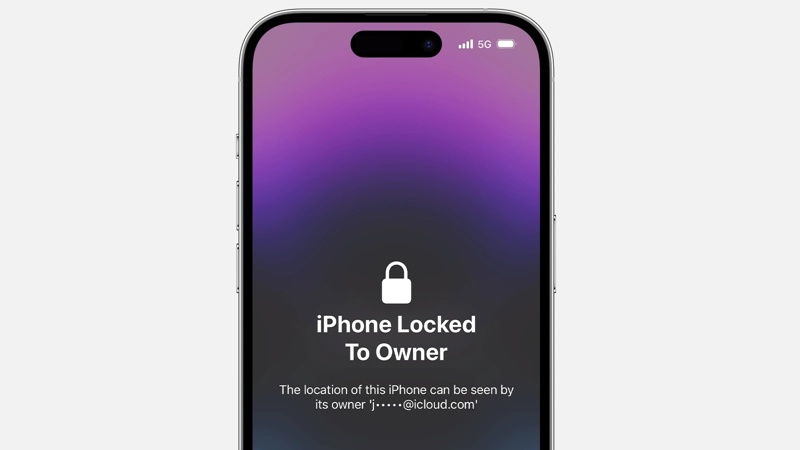
2. rész: Az iCloud zárolt iPhone feloldása jelszóval
Ha még emlékszel az Apple ID-dra és jelszavadra, akkor... iPhone feloldása iClouddal zárolva. Még ha eladta vagy odaadta is a készüléket másoknak, online vagy távolról feloldhatja azt egy másik Apple terméken.
Az iCloud zárolt iPhone feloldása a Beállításokban
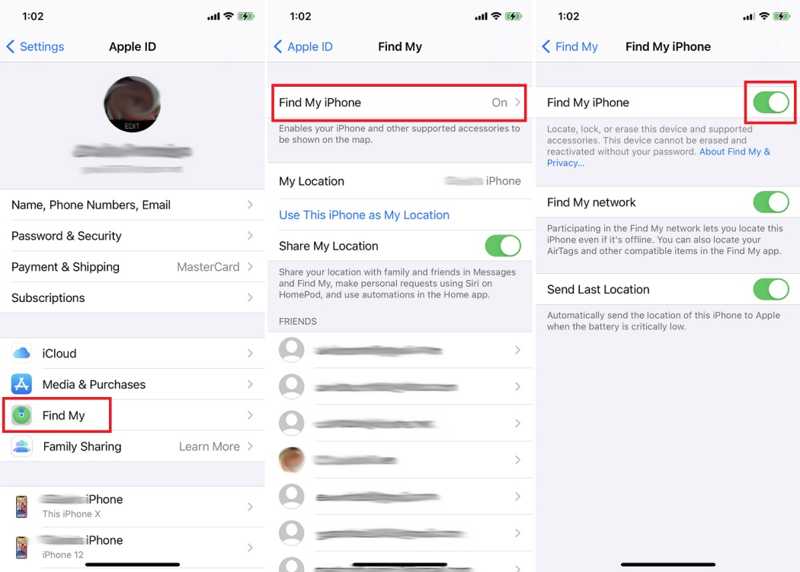
Lépés 1. Nyissa meg a beállítások alkalmazást az iPhone kezdőképernyőjéről.
Lépés 2. Koppints a profilodra, és válaszd a Keresés lehetőséget.
Lépés 3. Kapcsolja ki a Find My iPhone or Találd meg az iPadem. Amikor a rendszer kéri, írja be a társított Apple ID jelszót, és erősítse meg.
Hogyan lehet feloldani az iCloud Online segítségével lezárt iPhone-t?

Lépés 1. Egy webböngészőben látogasson el a www.icloud.com/find oldalra, és jelentkezzen be az iCloudba a hozzá tartozó Apple ID-val és jelszóval. Ha a 2FA be van kapcsolva, írja be az ellenőrző kódot.
Lépés 2. Húzza le a Minden eszköz menüt a képernyő tetején, és válassza ki az iCloud-zárolt iPhone-t vagy iPadet.
Lépés 3. Ezután kattintson a Távolítsa el ezt az eszközt gombra a felugró párbeszédpanelen. Ha a rendszer kéri, adja meg Apple ID jelszavát a tulajdonjog ellenőrzéséhez.
Lépés 4. Végül kattintson a eltávolít gombot a megerősítéshez.
Hogyan lehet feloldani egy iPhone-t az iCloud zárolásával a Find My App segítségével
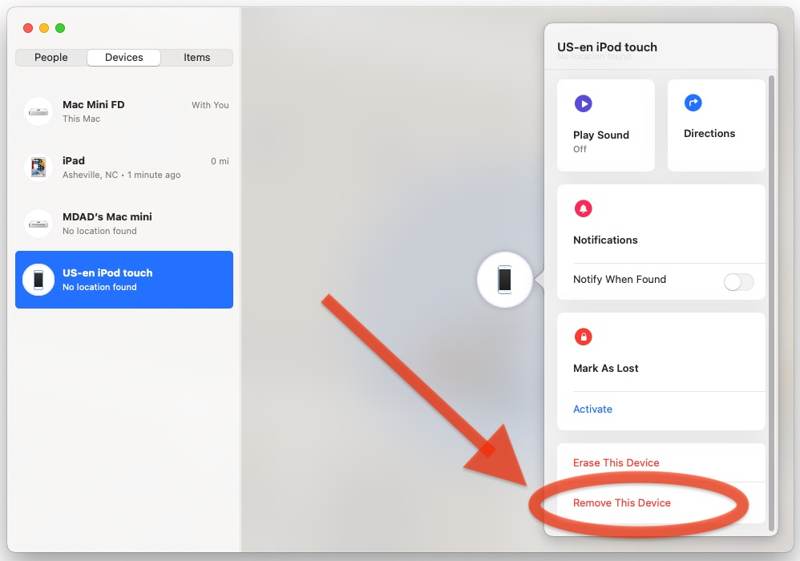
Lépés 1. Nyisd meg a Find My alkalmazást Macen vagy más iOS-eszközön. Ingyenesen letöltheted az App Store-ból.
Lépés 2. Menj a Eszközök fület alulról, és válassza ki iPhone-ját vagy iPadjét a listából. Ha nem találja, kattintson vagy koppintson a + gombra, és kövesse a képernyőn megjelenő utasításokat az eszköz hozzáadásához.
Lépés 3. Ezután kattintson vagy koppintson a Távolítsa el ezt az eszközt gombra az eszköztáron. Ezután adja meg a társított Apple ID jelszót, és kattintson vagy koppintson a eltávolít gombot a megerősítő párbeszédpanelen.
3. rész: Az iCloud zárolt iPhone feloldása jelszó nélkül
Hogyan lehet feloldani az iCloud zárolt iPhone-ját DNS-en keresztül
Ha nem rendelkezik a társított Apple ID jelszóval, akkor az iCloud zárolt iPhone-ját jelszó nélkül, DNS-en keresztül kell feloldania. Ez a módszer csak iOS 8-10 rendszeren érhető el. Ráadásul a siker aránya alacsony.
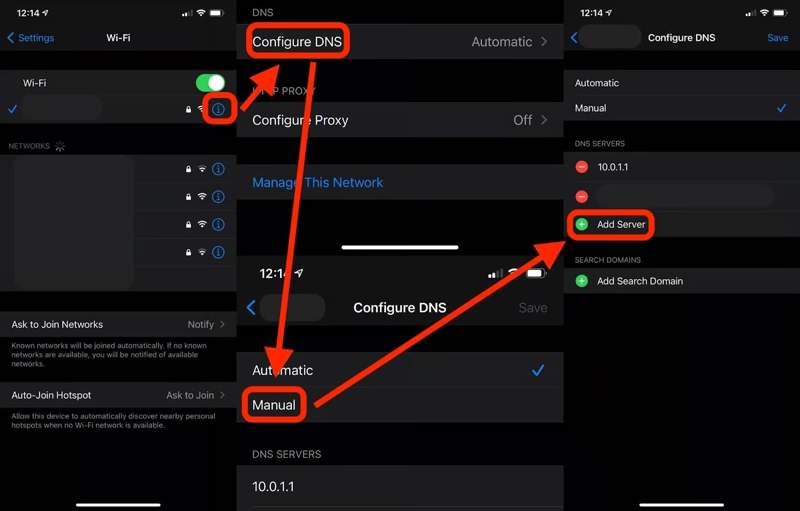
Lépés 1. Nyissa meg a beállítások app, érintse meg Wi-Fi, és nyomja meg a gombot Információ gombra a hálózat mellett. Koppintson a Információ gombra a WiFi kiválasztó képernyőn, ha használt iOS-eszközt állít be.
Lépés 2. Érintse meg a Konfigurálja a DNS-t opciót és válassza ki Kézikönyv.
Lépés 3. Akkor nyomja meg Szerver hozzáadása, és adjon meg egy megfelelő IP-címet a régiójának megfelelően:
Észak-Amerika: 104.154.51.7 XNUMX XNUMX
Ázsia: 104.155.220.58
Európa: 104.155.28.90
Dél-Amerika: 35.199.88.219
Egyéb: 78.100.17.60 XNUMX
Lépés 4. Érintse meg a vissza gombra, válassza ki a Wi-Fi hálózatát, írja be a Wi-Fi jelszavát, majd koppintson a Vissza újra.
Hogyan lehet feloldani az iCloud zárolt iPhone-ját az iOS Unlocker segítségével
Az iClouddal zárolt iPhone feloldásának egy másik lehetősége egy hatékony feloldóalkalmazás, például Apeaksoft iOS feloldóLehetővé teszi az iCloud-fiók és az Aktiválási zár korlátozás nélküli eltávolítását bármely iOS-eszközön.
A legjobb módja az iCloudhoz zárolt iPhone feloldásának jelszó nélkül
- Töröld az iCloud-fiókot és az iCloud Lock-ot bármely iOS-eszközről.
- Nem kell hozzá az iPhone jelszava vagy az Apple ID jelszava.
- Tartalmazzon bónusz funkciókat, mint pl Képernyőidő megkerülése.
- Támogassa az iOS legújabb verzióit.
Biztonságos letöltés
Biztonságos letöltés

Az iClouddal zárolt iPhone feloldásának lépései a következők:
Lépés 1. Csatlakozzon iPhone-jához
Indítsa el a legjobb iCloud feloldószoftvert a számítógépére telepítés után. Van egy másik verzió is Mac-re. Válassza ki a Távolítsa el az Apple ID-t mód. Ezután csatlakoztassa iPhone-ját a számítógépéhez egy Lightning-kábellel. Kattintson a Rajt gombot, ha a készülék észleli.

Lépés 2. Az iCloud zárolt iPhone feloldása
Ha a Lokátor le van tiltva, a szoftver automatikusan feloldja az iCloud-zárolt iPhone-t.
Ha a Lokátor engedélyezve van, és iOS 11.3-as vagy régebbi operációs rendszert futtat, forduljon a készülékéhez. Futtassa a beállítások alkalmazás, válassza ki általánosválassza vissza, és érintse meg Reset All SettingsAmikor az iPhone újraindul, a szoftver megkezdi az iCloud Lock feloldását.
Ha a Lokátor engedélyezve van, és iOS 11.4-es vagy újabb rendszert használ, kapcsolja be a 2FA-t. 0000, erősítse meg az eszköz adatait, és koppintson a Rajt a firmware letöltéséhez. Végül írja be 0000 és kattintson kinyit.

Következtetés
Most meg kell értened, hogyan kell iCloud-zárolt iPhone 7 visszaállítása és más modellek. A jelszóval feloldhatod az iCloud Lock funkciót a Beállítások alkalmazásban, az iCloud Find Myben, vagy közvetlenül a Find My alkalmazást használva. Jelszó nélkül egy hatékony eszközre van szükséged, például az Apeaksoft iOS Unlockerre. További kérdéseid vannak? Kérjük, írd le őket alább.
Kapcsolódó cikkek
Szeretné eltávolítani az iCloud aktiválási zárat iPhone vagy iPad készülékéről? Ez az útmutató három ellenőrzött módszert mutat be részletesen.
Ha valódi áttekintést szeretne látni a Dr.Fone - iCloud Unlockról, ez a cikk lesz a legjobb megoldás. Sok szempontból elemezve közelebb viszünk hozzá.
Ha fel szeretné oldani az aktiválási zárat iPhone-ján az UltFone Activation Unlocker segítségével, jobb, ha figyelmesen olvassa el áttekintésünket, és hozza meg a legjobb döntést.
Ha iPhone-ját vagy iPadjét az iCloud Activation Lock zárolja, ez a cikk felsorolja és áttekinti az 5 legjobb iCloud feloldó szoftvert.

